win11系统怎么取消开机自检 win11系统取消开机自检操作方法
来源:www.laobaicai.net 发布时间:2022-02-07 08:15
相信有很多用户都已经安装了win11系统进行体验了,最近有位win11系统用户使用电脑的时候,想要关闭开机自检功能,但是不知道怎么操作,那么win11系统怎么取消开机自检呢?今天老白菜u盘启动盘为大家分享win11系统取消开机自检操作方法。
Win11取消开机自检的方法:
1、首先我们右键点击下方开始菜单,然后点击“运行”如图所示:
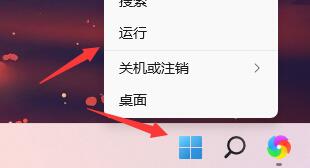
2、接着在其中输入“regedit”回车确定。如图所示:
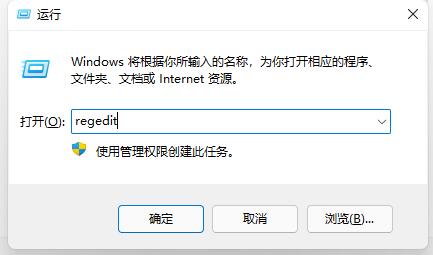
3、然后定位到注册表如下位置:“计算机\HKEY_LOCAL_MACHINE\SYSTEM\CurrentControlSet\Control\Session Manager”。如图所示:
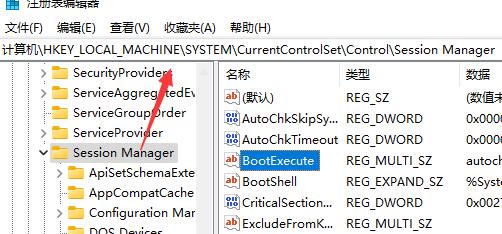
4、接着双击打开其中的“bootexecut”文件。如图所示:

5、然后将其中的数值数据删除就可以了。如图所示:
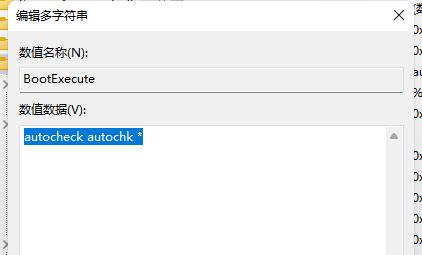
关于win11系统取消开机自检的操作方法就为用户们详细分享到这里了,如果用户们使用电脑的时候想要取消开机自检,可以参考以上方法步骤进行操作哦,希望本篇教程对大家有所帮助,更多精彩教程请关注老白菜官方网站。
推荐阅读
"win10系统查看显卡配置操作教程分享"
- win10系统输入法不见了解决方法介绍 2022-08-08
- win10系统修改鼠标dpi值操作方法介绍 2022-08-06
- win10系统查看无线网络密码操作方法介绍 2022-08-05
- win10系统应用商店没有网络解决方法介绍 2022-08-04
win10系统设置声音双通道操作方法介绍
- win10系统设置动态锁操作方法介绍 2022-08-02
- win10系统设置日语输入法操作方法介绍 2022-08-01
- win10系统怎么设置还原点 2022-07-30
- win10系统怎么设置自动锁屏功能 2022-07-29
老白菜下载
更多-
 老白菜怎样一键制作u盘启动盘
老白菜怎样一键制作u盘启动盘软件大小:358 MB
-
 老白菜超级u盘启动制作工具UEFI版7.3下载
老白菜超级u盘启动制作工具UEFI版7.3下载软件大小:490 MB
-
 老白菜一键u盘装ghost XP系统详细图文教程
老白菜一键u盘装ghost XP系统详细图文教程软件大小:358 MB
-
 老白菜装机工具在线安装工具下载
老白菜装机工具在线安装工具下载软件大小:3.03 MB










